Wie funktioniert der Zugriff auf den zentralen Speicher unter Windows?
Hinweis: Sie müssen sich für den Zugriff im Münchner Wissenschaftsnetz befinden oder via VPN damit verbunden sein.
Unterstützte Windowsversionen
Der NAS-Filer unterstützt alle offiziell freigegebenen Windows-Versionen ab Windows XP. Windows 2000, Windows NT und Windows 95 sollten zwar auch funktionieren, werden vom LRZ aber nicht mehr unterstützt.
Die Anbindung der Dateiablagen unter Windows hängt davon ab, ob der verwendete Rechner Mitglied der Active Directory-Domäne ads.mwn.de ist.
Windows-Rechner innerhalb der ads.mwn.de-Domäne
Um sich mit einer Dateiablage zu verbinden wählt man aus dem „Extras“-Menü des Windows-Explorers die Option „Netzlaufwerk verbinden ...“. Im darauffolgenden Dialog erscheint eine Liste der noch freien Laufwerksbuchstaben sowie ein Eingabefeld für den „Ordner“. In dieses Eingabefeld muss der Speicher eingetragen werden, beispielsweise \\nas.ads.mwn.de\mwntemp für die temporäre Dateiablage oder \\nas.ads.mwn.de\<TUM-Kennung> für die persönliche Dateiablage.
Da der Rechner Mitglied der Windows-Domäne ist, muss kein Passwort angegeben werden – der Rechner wird den Anmeldenamen sowie die automatisch bereitgestellten Kerberos-Tickets des angemeldeten Benutzers verwenden, um sich mit der Dateiablage zu verbinden und zu authentifizieren.
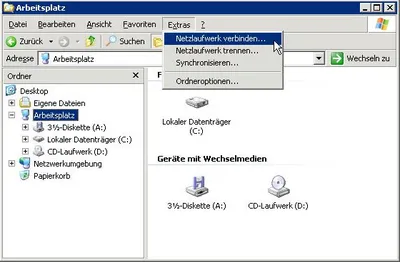
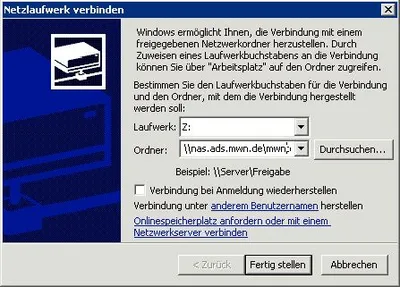
Andere Windows-Rechner (außerhalb der ads.mwn-Domäne)

Falls ein Windows-Rechner kein Mitglied der Domäne ist, muss – zusätzlich zu den oben beschriebenen Schritten – eine Benutzerkennung sowie ein Passwort angegeben werden. Der entsprechende Dialog erscheint automatisch nach dem Anklicken des „Fertig stellen“-Buttons. Der Benutzername wird als „ADS\<TUM-Kennung>“ also etwa ADS\ne23mek eingegeben.
Das Kennwort entspricht dem TUMonline-Passwort. Auf Wunsch kann das Verbindung bei nächsten Anmeldung wieder hergestellt werden. Weil dabei das Kennwort gespeichert wird, sollte man diese Möglichkeit nur auf eigenen Rechnern verwenden.
Trennen der Verbindung zur Dateiablage
Um sich von der Dateiablage zu trennen, wählt man aus dem „Extras“-Menü des Windows-Explorers die Option „Netzlaufwerk trennen...“. Dann wählt man das entsprechende Laufwerk aus und bestätigt die Trennung mit dem Button OK.
Verbinden der Dateiablagen über die Kommandozeile
Mit Hilfe des net use - Kommandozeilenbefehls können die oben beschriebenen Schritte auch in einer Stapelverarbeitungsdatei (auch Batch-Datei genannt) ausgeführt werden.
Beispiel: net use x: \\nas.ads.mwn.de\<kennwort>
Der Benutzername wird als „ADS\<kennung>“ eingegeben. Die genaue Syntax kann mit dem Befehl "net help use" abgerufen werden.